你是不是也经常遇到这种情况:兴高采烈地拍了张超赞的风景照或者和朋友的合影,结果回家一看,好家伙!背景里不是乱入的路人甲,就是杵在那儿的垃圾桶,简直是“一颗老鼠屎坏了一锅汤”,删了又觉得可惜。别急,今天我就跟你好好唠唠小米手机相册里藏着的“后悔药”——智能消除笔,让你分分钟拯救废片,变身P图大神!
一、效果惊艳还是偶尔“翻车”?它的表现究竟如何?
首先,咱们得实事求是地说,小米这个智能消除功能,在大多数情况下,表现是相当惊艳的。它的核心是AI算法,通过识别你要消除的物体,然后智能地用周围的环境像素进行填充,力求做到“天衣无缝”。
在哪些场景下它堪称“神仙”呢?比如,背景是比较简单、有规律的场景。像是一片蔚蓝的天空、广阔的草地、干净的沙滩或者一面纯色的墙。在这些照片里,你想消除掉一只飞鸟、一个路人、地上的一个小杂物,只需要轻轻一涂,AI就能非常精准地识别并用周围的天空、草地或者墙面纹理进行填充,效果自然到你根本看不出P过的痕迹,绝对能让你的朋友们惊呼“哇塞”!
总的来说,它是一个“为便捷而生”的强大工具,处理日常70%-80%的废片都绰绰有余,绝对是社交动态的po图利器!
二、三步搞定!超简单的“魔法”操作步骤
说了这么多,到底该怎么用呢?别怕,操作超级简单,我保证你一看就会:
1.第一步:找到它!
打开你的小米手机【相册】,选择那张你觉得有瑕疵的照片。点开大图后,在最下方找到并点击【编辑】按钮。
2.第二步:召唤“魔法”!
进入编辑界面后,你会看到一排工具,向左滑动,找到并点击【AI创作】这个选项。点进去之后,你就能看到今天的主角——【魔法消除】啦!
3.第三步:施展“魔法”!
点击【魔法消除】,系统会提供几种模式。一般默认是【手动】模式,你可以像用画笔一样,直接在屏幕上涂抹你想要消除的物体(比如那个乱入的路人)。涂抹的时候尽量把要消除的物体完全覆盖住,但也不要涂得太宽,以免影响周围。涂抹完成后,松开手指,稍等一两秒,见证奇迹的时刻就到了!AI会自动处理,那个碍眼的东西就消失啦!如果一次效果不满意,可以多涂几次。确认效果后,点击右下角的“√”保存即可。
是不是超级简单?就像给照片施展了“一忘皆空”的魔法,轻松又好玩。
三、还有什么软件可以实现这一操作?
当然,手机操作虽然方便,但屏幕小,有时候处理一些细节特别多或者需要精细操作的图片,手指涂抹还是会显得有点“力不从心”。这时候你可能就会想:“还有没有更专业的软件可以实现这个效果呢?”
答案是肯定的!当你对图片处理有更高要求,或者需要处理一些手机AI搞不定的“硬骨头”时,我就得给你推荐一款电脑端的“专业选手”了——一键改图。
你可以把它理解为手机魔法消除的“ProMax”升级版。首先,在电脑的大屏幕上操作,无论是放大图片查看细节,还是用鼠标进行精准的涂抹勾勒,都比在手机上用手指操作要精准得多,再也不怕“手滑”误伤主体了。其次,作为一款专业的电脑端图像处理软件,一键改图在消除算法上通常会更强大、更精细。它能调动电脑更强的计算性能,去分析和重建那些复杂的背景,处理效果往往比手机端更加自然、完美,尤其是在应对那些复杂纹理和光影的场景时,优势非常明显。对于追求极致效果的你来说,它绝对是更好的选择。
总而言之,小米手机的智能消除笔是我们日常应急、快速分享的好帮手,方便快捷。而当你想要精雕细琢,追求更完美的画面时,在电脑上打开一键改图,它会给你带来更专业、更强大的处理体验。希望我今天的分享对你有用,快去打开你的相册,拯救那些沉睡的“废片”吧!